Slik tilbakestiller du en iPhone til fabrikkstandard (alle modeller)
Hva du bør vite
- Gå til Innstillinger > Generell > Nullstille > Slett alt innhold og innstillinger. Skriv inn passordet, les advarselen, og velg Viske ut.
- For å deaktivere iCloud og Finn min iPhone, gå til Innstillinger > [Navnet ditt] > iCloud > Finn min Iphone. Slå av og logg av Apple-ID-en din.
- Sikkerhetskopier alltid dataene dine før du tilbakestiller fabrikken på en iPhone. Ellers vil du miste dataene dine.
En tilbakestilling av fabrikken returnerer iPhone til den tilstanden den var i da den opprinnelig forlot fabrikken – med alle dataene dine borte. I denne guiden viser vi deg hvordan du utfører en fabrikktilbakestilling på alle iPhone-modeller med iOS 12 og senere, samt hvordan du deaktiverer iCloud og Finn min iPhone, noe som er viktig å gjøre før en tilbakestilling av fabrikk i enkelte situasjoner forklart nedenfor.
Slik tilbakestiller du en iPhone til fabrikkstandard
Etter at du har sikkerhetskopiert dataene dine og slått av iCloud og Find My, er du klar til å komme i gang. Følg disse trinnene for å tilbakestille iPhone til sin opprinnelige tilstand:
Trykk på Innstillinger.
Rull ned og trykk Generell.
Rull til bunnen og trykk Nullstille.
-
På Nullstille skjerm, trykk Slett alt innhold og innstillinger.
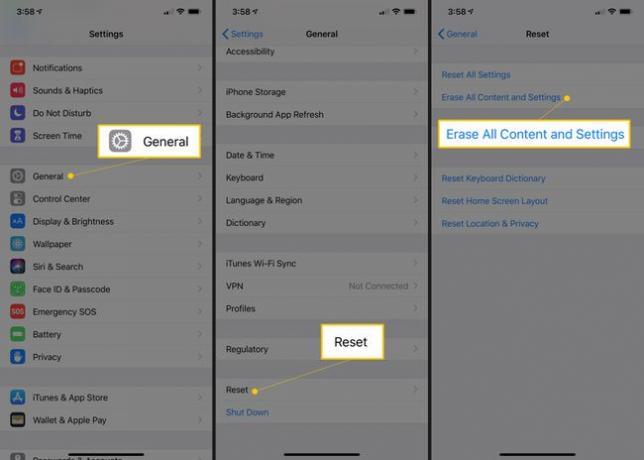
Hvis du blir bedt om det, skriv inn passord satt på telefonen.
-
Skjermen viser en advarsel om at all musikk, andre medier, data og innstillinger vil bli slettet. Trykk på Viske ut å fortsette.
Hvis du ikke vil gjenopprette telefonen til fabrikkstandard, trykker du på Avbryt.
Det tar noen minutter å slette alt fra iPhone. Når prosessen er ferdig, starter iPhone på nytt og iPhone er tilbakestilt til fabrikkinnstillinger.
Hvis du er selge din iPhone eller sender den inn til reparasjon, en tilbakestilling av fabrikk beskytter dine personlige data og bilder fra nysgjerrige øyne.
Sikkerhetskopier dataene dine før du starter fabrikkinnstilling
Når du tilbakestiller en iPhone til fabrikkstandard, fjerner du all data fra den. Det betyr at du mister all musikk, apper, kontakter, bilder og andre data på enheten. Alt som er igjen er iOS og de forhåndsinstallerte appene.
Det er derfor det er avgjørende å sikkerhetskopiere dataene dine før du utfører en tilbakestilling av fabrikken. Ved å beholde en kopi av dataene dine kan du gjenopprette den senere så du ikke mister noe viktig.
Det er tre alternativer for å sikkerhetskopiere data: ved hjelp av iTunes, Finder eller iCloud.
Sikkerhetskopier til iTunes
For å sikkerhetskopiere til iTunes, synkronisere telefonen til datamaskinen, og klikk deretter på Sikkerhetskopiere -knappen på iPhone-hovedsiden.
Sikkerhetskopier ved hjelp av Finder
For å sikkerhetskopiere på en Mac som kjører macOS Catalina (10.15) eller nyere, koble iPhone til datamaskinen, åpne et Finder-vindu, velg iPhone til venstre Enheter meny og tilbake Sikkerhetskopiere.
Sikkerhetskopier til iCloud
For å sikkerhetskopiere til iCloud, gå til Innstillinger > [navnet ditt](hopp over dette trinnet på tidligere versjoner av iOS) > iCloud > iCloud-sikkerhetskopi, og start deretter en sikkerhetskopi.
For mer detaljerte instruksjoner om sikkerhetskopiering av iPhone, sjekk ut Slik sikkerhetskopierer du iPhone 7 eller Slik sikkerhetskopierer du iPhone X (Til tross for titlene gjelder tipsene for alle modeller).
Deaktiver iCloud og Finn min iPhone før fabrikkinnstilling
Når du tilbakestiller iPhone til fabrikkstandard, er det også viktig at du deaktiverer iCloud og Finn min iPhone. En sikkerhetsfunksjon kalt Aktiveringslås krever at du oppgir Apple-ID-en som ble brukt til å konfigurere telefonen hvis du vil tilbakestille den. Funksjonen er deaktivert når du slår av iCloud/Finn min iPhone.
Aktiveringslås har redusert iPhone-tyverier siden det gjør en stjålet iPhone vanskeligere å bruke. Hvis du ikke deaktiverer aktiveringslås, vil den neste personen som får iPhone-en din – enten en kjøper eller en reparasjonsperson – ikke kunne bruke den.
Trykk på Innstillinger.
Trykk på navnet ditt (hopp over dette trinnet på tidligere versjoner av iOS).
-
Trykk på iCloud > Finn min Iphone > Finn min Iphone. (På iOS 13 og nyere hopper du over iCloud og bare trykker Finn min.)
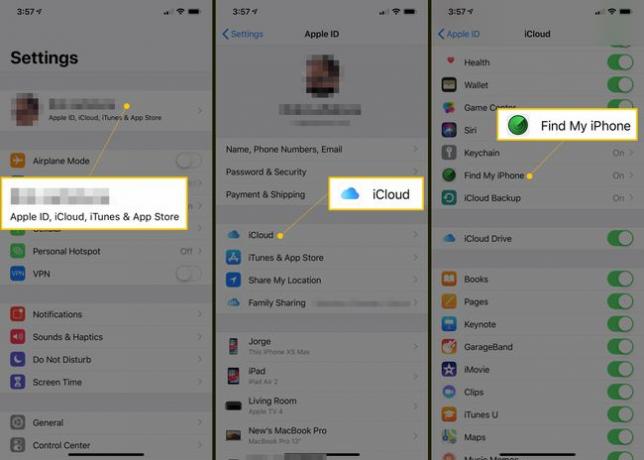
Flytt Finn min Iphone skyveknappen til off/white.
Trykk på Finn min i øverste venstre hjørne for å gå tilbake én skjerm. Trykk deretter på eple ID for å gå tilbake en skjerm til.
Rull til bunnen av skjermen og trykk Logg ut.
-
Hvis du blir bedt om det, skriv inn Apple ID/iCloud-passordet ditt.
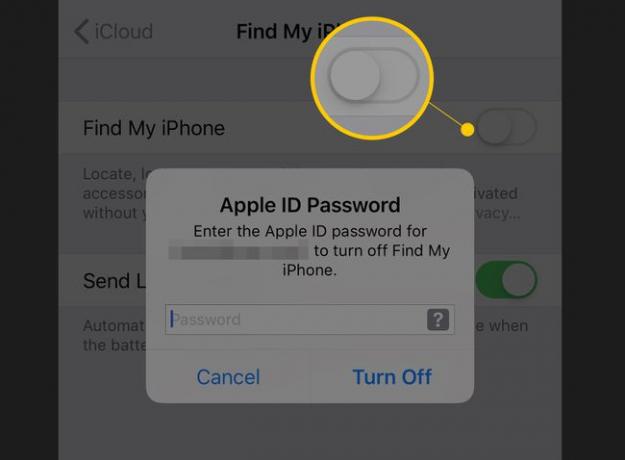
Hvis du tilbakestiller iPhone til fabrikk fordi du skal selge den, har vi noen forslag til nettsteder som kan tilby deg den beste prisen for enheten din.
